Depurando aplicativos de tela com o Live Monitor
O Live Monitor está disponível por padrão para todos os aplicativos de tela. Usando o Live monitor, você pode rastrear eventos como eles ocorrem em um aplicativo de tela durante a experiência de criação ou Power Apps Studio pode usar o Monitor para depurar a versão publicada de um aplicativo de tela. Para obter mais informações: Visão geral do monitor ao vivo
Introdução ao Live Monitor em aplicativos de tela
Para abrir o Monitor ao criar um aplicativo
Iniciar sessão no Power Apps.
Crie um novo aplicativo ou edite um aplicativo existente.
No painel esquerdo, selecione Ferramentas avançadas.
Selecione Abrir monitor ao vivo.
Esta ação abre o Live Monitor num novo separador do navegador e liga-o à sua sessão existente Power Apps Studio .
Uma notificação aparece na parte superior para mostrar a sessão de monitoramento atual como uma sessão do Studio.
Sugestão
O Live Monitor não tem impacto no seu aplicativo. Você pode usar o Live Monitor com qualquer aplicativo em um ambiente de teste ou em produção.
Abrir o Live monitor para uma aplicação publicada
Você também pode usar o Live Monitor para depurar o aplicativo publicado no web player.
Para abrir o Live Monitor para um aplicativo publicado
Iniciar sessão no Power Apps.
No painel esquerdo, selecione Aplicações.
Selecione uma aplicação na lista.
Selecione o menu suspenso ao lado de Detalhes e, em seguida, selecione Monitor ao vivo.
Selecione Reproduzir aplicativo publicado.
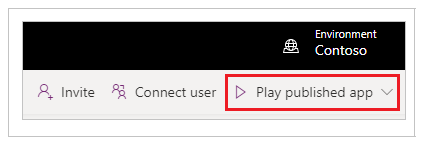
Esta ação abre o aplicativo publicado em uma nova guia do navegador e o conecta à sua sessão atual do Live monitor. Você verá imediatamente os eventos no Live monitor quando o aplicativo for carregado no web player e à medida que interagir com o aplicativo publicado.
O Live Monitor também exibe uma notificação de que a sessão de monitoramento que está aberta no momento é para a versão publicada do aplicativo.
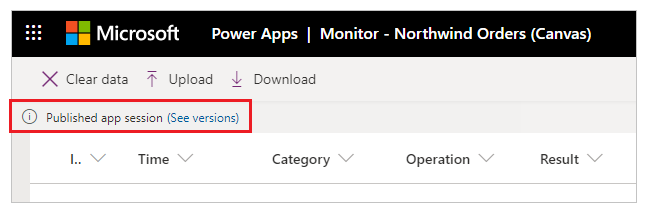
Para as aplicações em execução no Power Apps Mobile (pré-visualização)
Siga as etapas acima, mas selecione Copiar link do monitor em vez de Reproduzir aplicativo publicado. Utilize a ligação copiada no seu dispositivo para abrir uma sessão monitorada para a aplicação publicada. Certifique-se de que o link é aberto usando Power Apps dispositivos móveis, não um navegador.
Nota
O link do monitor de cópia está disponível em https://make.preview.powerapps.com
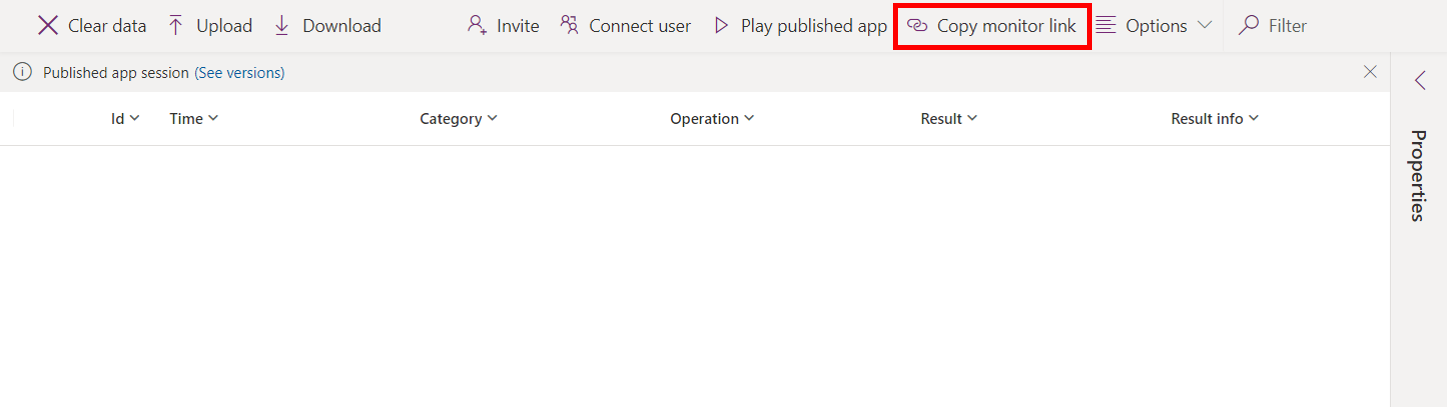
Definição: Depurar aplicação publicada
Se você quiser exibir as expressões de origem no Live Monitor para o aplicativo publicado, você precisa ativar a configuração para publicar as expressões com o aplicativo. Esta definição é semelhante a gerar um ficheiro de depuração na programação tradicional. Publicar expressões de origem com a sua aplicação é opcional. Mesmo quando este cenário estiver desativado, poderá ver os eventos a acontecer na sua aplicação, mas não poderá mapear estes eventos para expressões ou fórmulas específicas.
Para habilitar essa configuração, vá para Configurações de arquivo> e ative Depurar aplicativo publicado.
Nota
Ativar esta definição tem um impacto prejudicial no desempenho da sua app para todos os seus utilizadores. Para minimizar o impacto, desative esta definição assim que deixar de precisar de visualizar expressões de origem ao depurar a sua aplicação publicada.
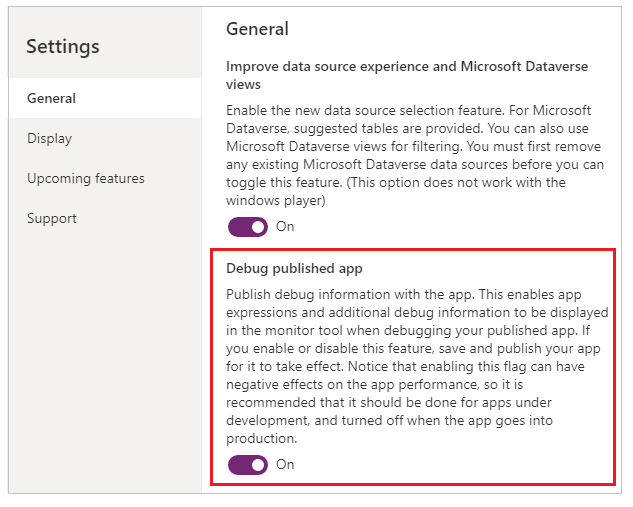
Ver eventos no Live monitor
Para ver os eventos a partir da sua aplicação, reproduza a aplicação no Power Apps Studio. O monitor ao vivo exibirá a tabela de eventos à medida que eles estão a ocorrer, juntamente com detalhes específicos.
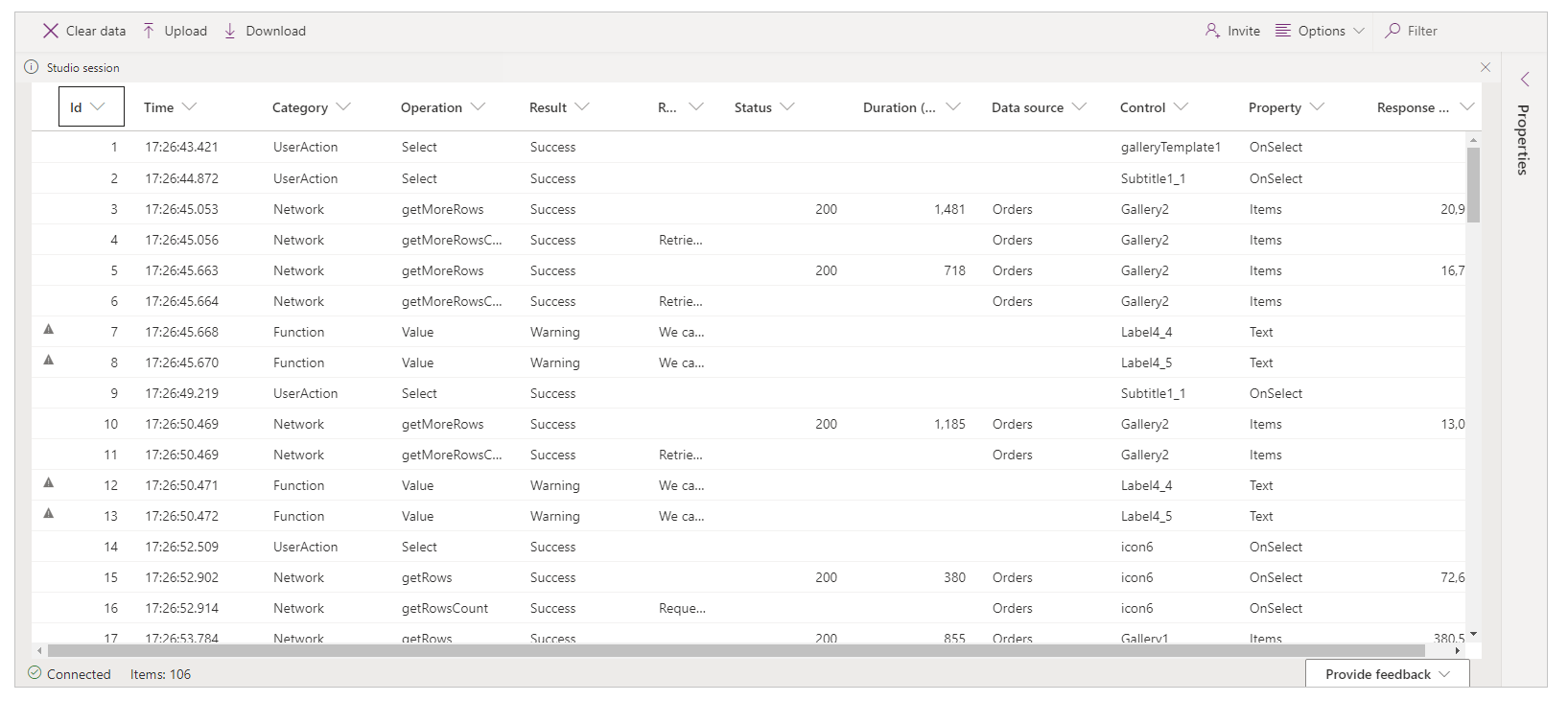
Exemplo: Usando o Live Monitor com aplicativos de tela
Neste exemplo, você usará o aplicativo Northwind Sample Data incluído com a solução deexemplo Northwind.
A solução de exemplo Northwind é um aplicativo de tela que carrega dados de exemplo. Microsoft Dataverse Pode também criar uma nova aplicação ou utilizar uma aplicação existente.
Fundo
Considere o cenário onde uma aplicação foi implementada, e a versão inicial da aplicação experimenta a degradação do desempenho. A aplicação também gera erros de forma sem qualquer padrão claro. O carregamento de dados na aplicação tem sucesso na maior parte do tempo, mas às vezes falha.
Ao verificar o Monitor ao vivo, você vê as operações de dados conforme o esperado. No entanto, também vê várias respostas que têm o código de estado HTTP 429, indicando que houve demasiados pedidos num prazo específico.
Quando seleciona tal evento, vê o erro como "Limite de taxa excedido. Tente novamente em XX segundos."
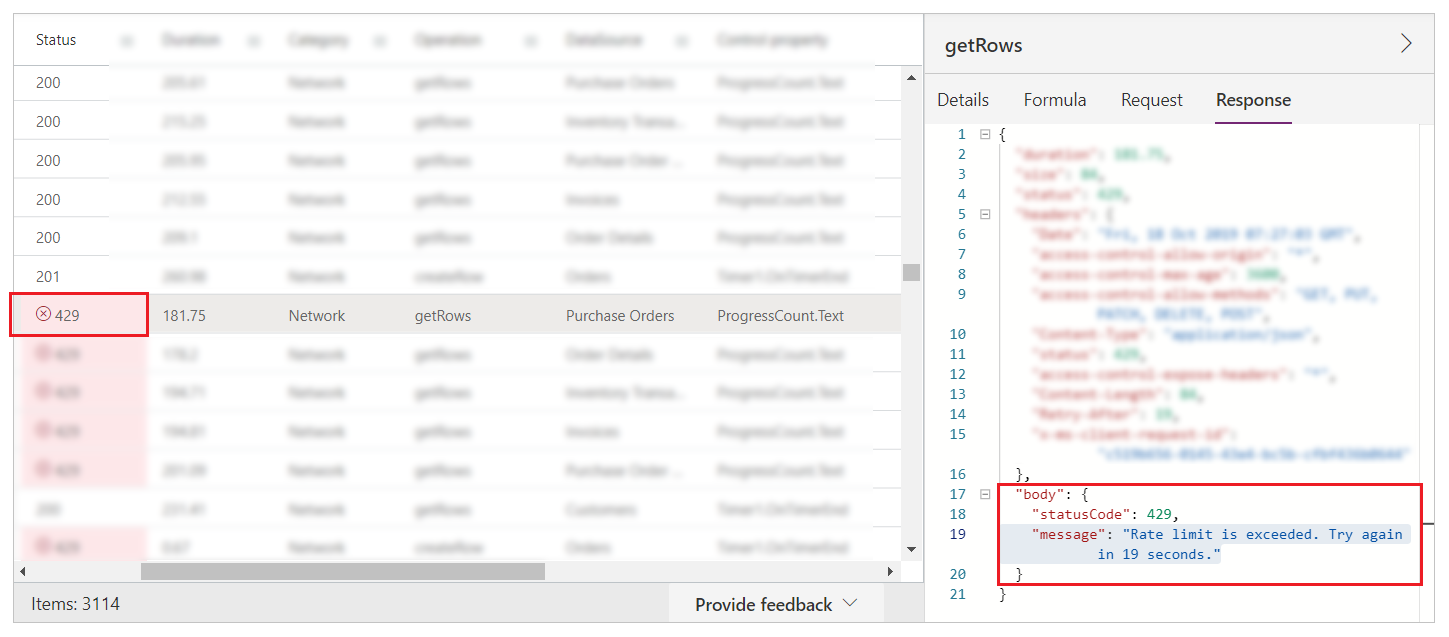
Análise
O problema precisa de uma análise mais aprofundada para perceber porque é que os pedidos estão a ser limitados. No Live monitor, você vê que, para cada chamada createRow , há várias solicitações getRows da propriedade ProgressCount.Text , cada uma para uma entidade diferente. Estas entidades não são as entidades para as qual a aplicação está a criar filas. A fórmula ProgressCount.Text é vista no Monitor dinâmico, conforme mostrado na imagem a seguir.
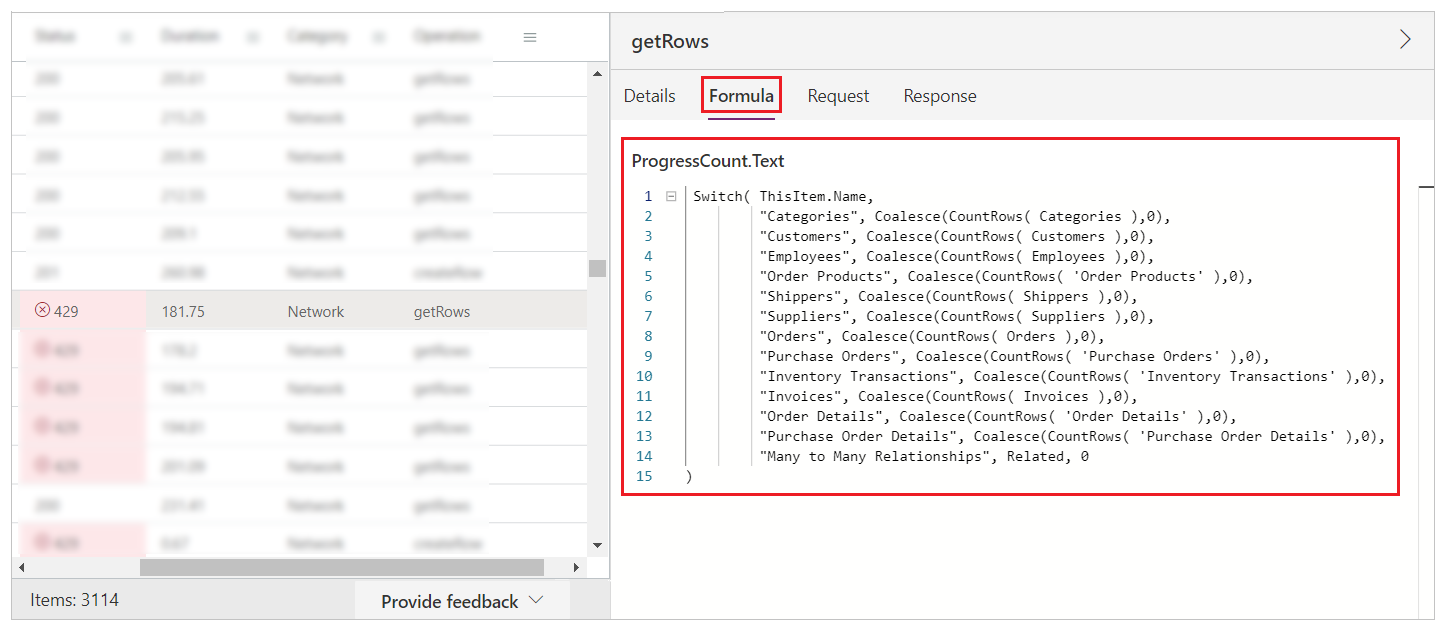
Para cada registro adicionado, a fórmula é avaliada novamente e CountRows é chamado em várias entidades. Esse comportamento resulta em getRows no log, porque CountRows não é delegado Dataverse. Para cada pedido único a adicionar um registo, está a criar potencialmente 12 pedidos adicionais para contar as linhas em cada entidade.
Estes pedidos adicionais causam intermitentemente erros porque a plataforma Dataverse está a limitar os pedidos ao serviço. Isto também explica o problema geral de desempenho.
Próximos passos
Depuração colaborativa com o Live monitor
Veja também
Monitorização avançada
Depurando aplicativos orientados por modelo com o Monitor